نظارت بر گوشی فزندان چگونه است؟ چگونه می توانیم با گوگل بر گوشی فرزندان یا فردی نظارت داشته باشیم؟ با پیشرفت تکنولوژی و همه گیر شدن گجت ها به خصوص گوشی های همراه چگونه می توانیم از فرزندان خود در برابر خطرات احتمالی محافظت کنیم؟ با هاو کن یو همراه باشید.
اگر پدر یا مادری هستید که فرزندتان از گوشی یا تبلت هوشمند جداگانه استفاده می کند مطمئنا با خطرات و آسیب هایی که این تکنولوژی فراگیر فرزند شما را تهدید می کند، آشنا هستید و به این فکر افتاده اید که برای حفظ فرزندتان از این آسیب ها برروی گوشی یا تبلت آن ها نظارت داشته باشید ما در اینجا یعنی “هاو کن یو” و در این بخش نرم افزار قدرتمند Google Family Link را به شما آموزش خواهیم داد که توسط آن به راحتی می توانید برروی دیوایس اندرویدی فرزندتان نظارت داشته باشید پس با ما همراه باشید. قبل از شروع مقاله هم دو مقاله مرتبط با این موضوع که ممکن است به کار شما بیاید و قبلا در هاو کن یو تهیه شده است را نیز از لینک های زیر می توانید مطالعه کنید.
چگونه بر اعتیاد وسایل الکترونیکی غلبه کنیم؟
مهارت های لازم برای موفقیت فرزندان
اگر تا به حال یک اکانت گوگل ایجاد کرده باشید متوجه این موضوع شدید که برای داشتن یک اکانت مستقل باید سنی بیشتر از ۱۳ سال داشت در غیر این صورت نمی توانید اکانتی بسازید.
در اینجا دو راه برای ساخت اکانت برای افراد با سن زیر ۱۳ سال وجود دارد. راه اول اینکه اطلاعات را به اشتباه وارد کنید و راه دوم از طریق نرم افزار Google Family Link اقدام به ساخت اکانت برای فرزندتان بکنید که البته راه دوم بهتر است چراکه دسترسی به اپلیکیشن ها را شما تعیین می کنید و از امکانات نظارتی مانند موقعیت مکانی او، مدت زمانی که در اپلیکیشن های مختلف صرف می کند و… بهره مند می شوید. با این کار گوگل هم در استفاده فرزندان شما ار اپلیکیسن ها و نرم افزار های مختلف نظارت می کند و به کمک شما می آید. پس بهتر است برای این کار قبل از اینکه فرزند شما اقدام به ساخت اکانت با اطلاعات اشتباه بکند وارد عمل شوید.
گوگل با تکنولوژی و البته دسترسی های خود خیلی بهتر از شما می تواند بر روی دسترسی ها و الابته نحوه کارکرد فرزند شما از گوشی بر روی فعالیت های وی نظارت داشته باشد و البته شما را در چند و چون فعالیت های فرزند خود قرار دهد.
حال نوبت راه اندازی این قابلیت برروی دیوایس اندرویدی رسیده؛ برای انجام این کار مراحل زیر را دنبال کنید:
مرحله اول: راه اندازی Family Link بر روی گوشی
در این مرحله ابتدا اپلیکیشن Family Link را برروی دستگاه اندرویدی خود نصب کنید.
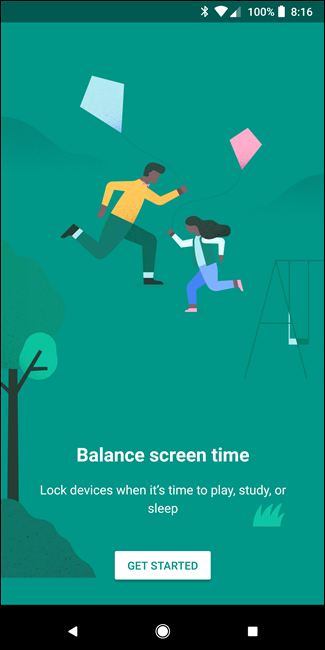
اگر اکانت گوگل را قبلا ایجاد کردید همان را در گوشی Sign in کنید در غیر این صورت یک اکانت جدید بسازید.
پس از بازکردن نرم افزار و مشاهده صفحات راهنما گزینه ی Get Started را انتخاب کنید.
در صفحه ی بعد یک لیست از مواردی که به آن نیازمندید مانند اکانت فرزندتان و… را به شما نشان میدهد پس از بررسی آن با انتخاب گزینه ی Start به مرحله ی بعد بروید.
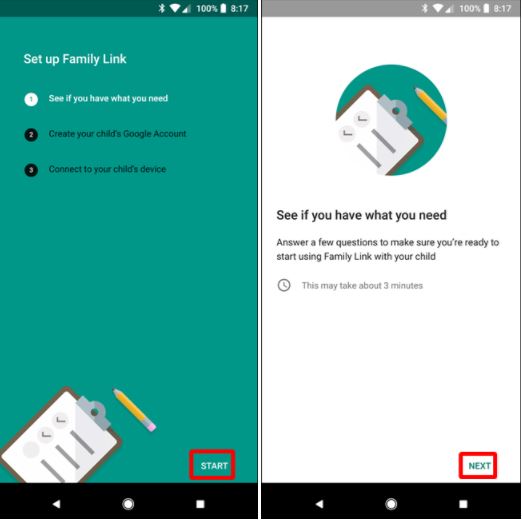
در این مرحله چند سوال از شما پرسیده می شود که باید به آن ها دقیق پاسخ بدهید
سوال اول این است که آیا گوشی فرزندنتان اندروید نسخه ۷ یا جدیدتر دارد؟
سوال دوم درمورد اکانت گوگل فرزندتان است که می توانید از اینجا یک اکانت برای فرزند خود با سن کمتر از ۱۳ سال ایجاد کنید.
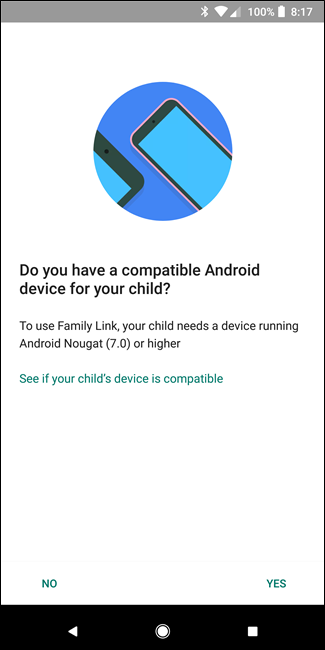
با پاسخ Yes به سوال دوم وارد مرحله ی ساخت اکانت می شوید که همانند همه ی ثبت نام های اینترنتی اطلاعات خواسته شده از جمله مشخصات، تاریخ تولد و… را وارد می کنید.
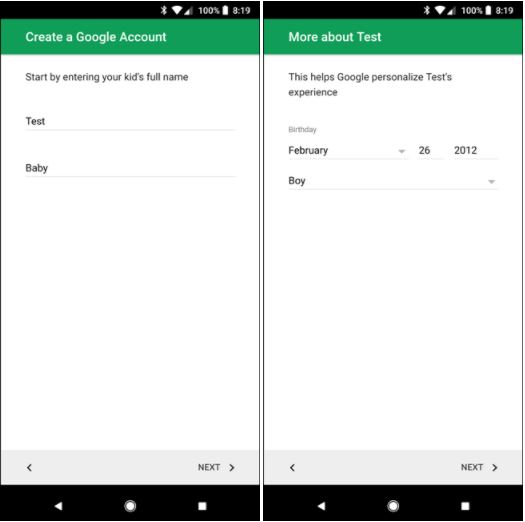
پس از ثبت نام برای استفاده از این سرویس باید مبلغی را پرداخت کنید. (راه های زیادی برای پرداخت وجود دارد کافیست سرچ کنید که کار سختی برای این مبلغ ناچیز نیست)
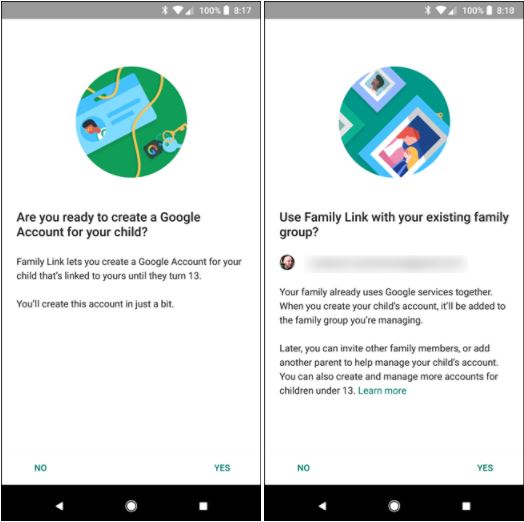
با پرداخت مبلغ تعیین شده و قبول شرایط نوشته شده، نوبت اتصال گوشی هوشمند فرزندتان به نرم افزار می شود.
مرحله دوم: راه اندازی Family Link برروی گوشی فرزند برای نظارت بر گوشی
در گوشی فرزندتان وارد قسمت Google account شوید و همان حسابی که با اپلیکیشن Family Link ساختید را وارد کنید. در اینجا توجه داشته باشید که تنها همین اکانت را وارد کنید و درصورتی که اکانت دیگری از قبل وارد شده آن اکانت را Sign out کنید.
پس از وارد شدن به اکانت گوگل به صورت خودکار نوع اکانت شما تشخیص داده می شود و برای ادامه ی کار در این مرحله از شما می خواهد که همانند گوشی خود نرم افزار Google Family Link را برروی گوشی فرزندتان نیز نصب کنید.
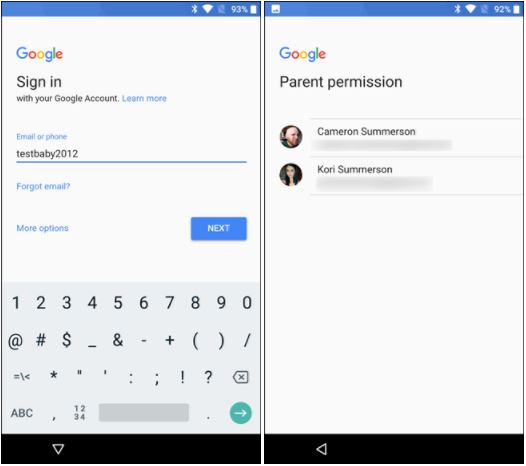
پس از نصب و راه اندازی نرم افزار شما یک اسم به این دستگاه اندرویدی اختصاص داده و سپس لیست نرم افزارهای نصب شده برروی گوشی فرزندتان را به شما نشان می دهد که می توانید با گذاشتن و یا برداشتن تیک مربوط به آن نرم افزار دسترسی فرزندتان به آن اپلیکیشن را مشخص کنید.
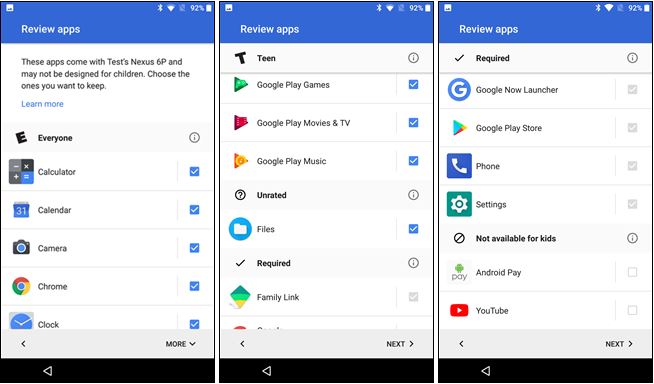
مرحله سوم: تنظیمات Family Link
در این مرحله نوبت آن رسیده که تنظیمات این نرم افزار را براساس نیاز خودتان سفارشی کنید.
اولین کاری که برای تنظیم نرم افزار باید انجام دهید این است که وارد قسمت Manage Settings شوید و مواردی که می خواهید کنترل کنید را تنظیم کنید.
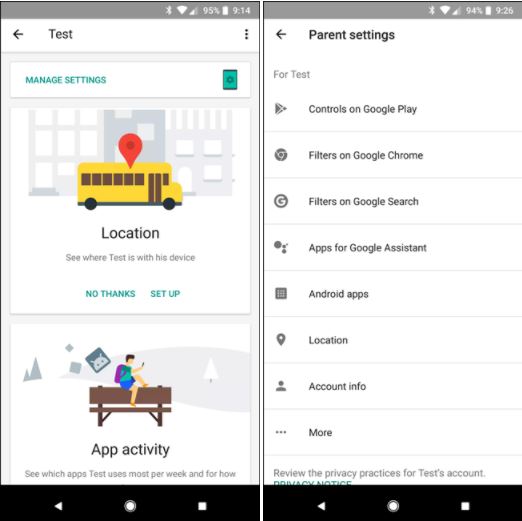
در این تنظیمات موارد زیر را می توانید سفارشی سازی کنید:
Google Play: می توانید اپلیکیشن های نصب شده و خریداری شده از طریق گوگل پلی را کنترل کنید.
Google Chrome: می توانید دسترسی به سایت هایی را که می خواهید فرزندتان وارد نشود را مسدود کنید.
Google search: جستجوهایی که فرزندتان در اینترنت می کند را از اینجا کنترل کنید و مواردی که می خواهید را مسدود کنید.
Google Assistant: می توانید استفاده ی فرزندتان از این ابزار را تحت کنترل داشته باشید.
Android Apps: در این بخش می توانید اجازه ی دسترسی فرزندتان به اپلیکیشن های مورد نظر را بدهید و یا مسدود کنید.
Location: از این قابلیت برای کنترل موقعیت مکانی فرزندتان می توانید کمک بگیرید.
Account Info: در این بخش می توانید مشخصات فردی حساب کاربری فرزندتان را تغییر دهید.
پس از سفارشی سازی تنظیمات نرم افزار نوبت به محیط اصلی نرم افزار می رسد.
صفحه ی اصلی نرم افزار به بخش های زیر تقسیم می شود:
Location
در این قسمت همانند بخش تنظیمات می توانید این قابلیت را خاموش و یا روشن کنید.
App Activity
در قسمت App Activity زمانی که این قابلیت فعال باشد می توانید مدت زمانی که فرزندتان در هر اپلیکیشن صرف می کند را مشاهده کنید.
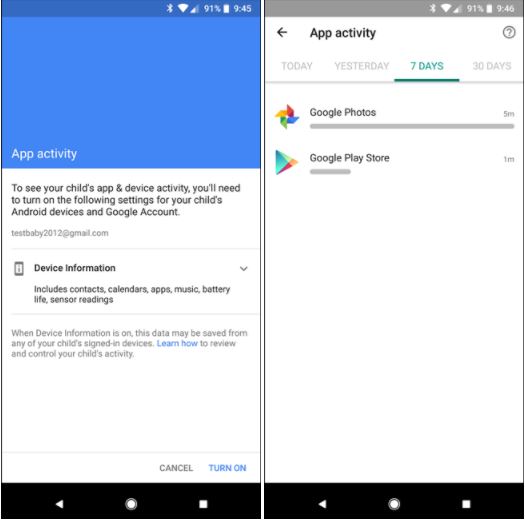
Screen Time
در این قسمت شما می توانید یک زمان بندی برای فرزندتان تعیین کنید به طوری که استفاده ی او از گوشی را در زمان هایی مانند زمان خواب و… محدود کنید.
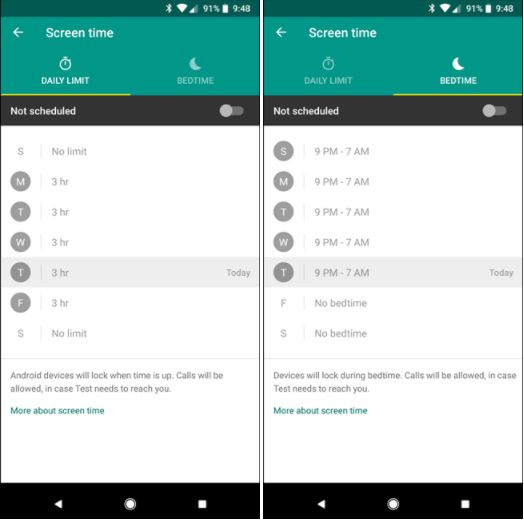
امکانات بیشتر
در صفحه ی اصلی نرم افزار علاوه بر قابلیت هایی که توضیح داده شد امکانات بیشتری مانند دیدن اپلیکیشن هایی که تازه برروی گوشی فرزندتان نصب شده یا آلارم گم شدن دستگاه و… وجود دارد که می توانید از آن ها بهره مند شوید.
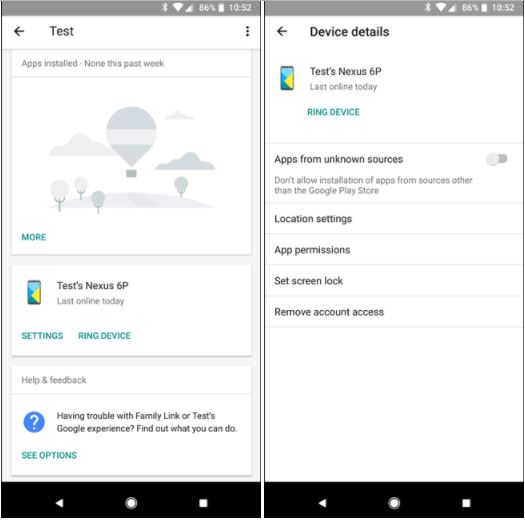
همانطور که دیدید اپلیکیشن Family Link یکی از بهترین نرم افزارهای موجود در این حوزه است که قابلیت های بسیار مفیدی در اختیار والدین می گذارد و تقریبا تمام نیازهای آن ها را برای کنترل فرزندانشان برطرف می سازد.






برای ارسال دیدگاه خود، ابتدا وارد حساب کاربری خود شوید.
ورود